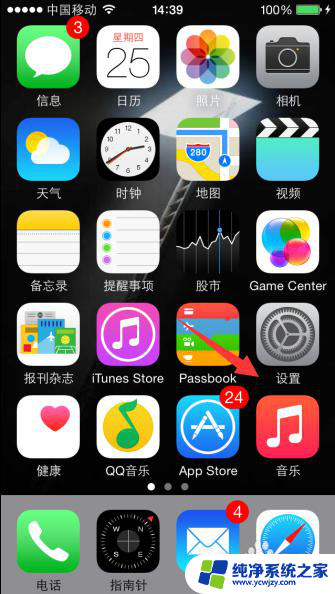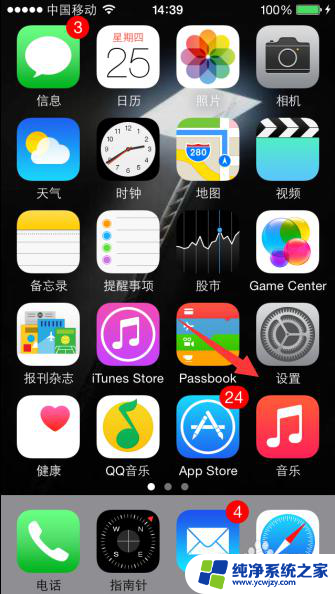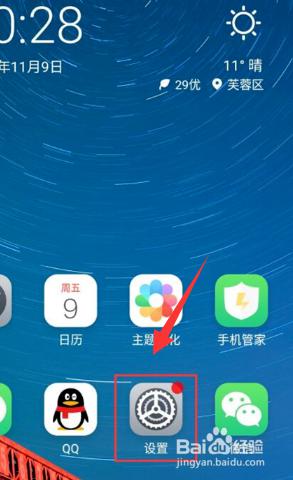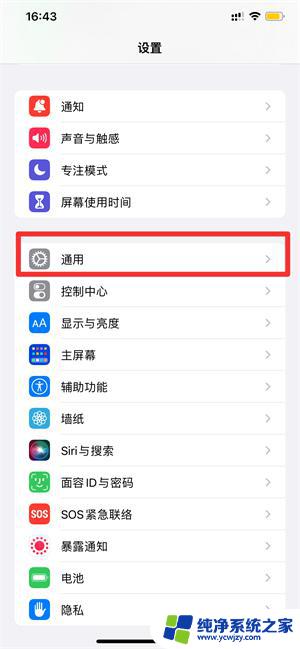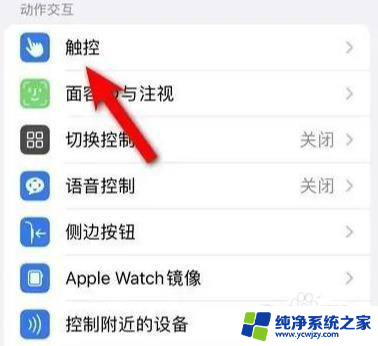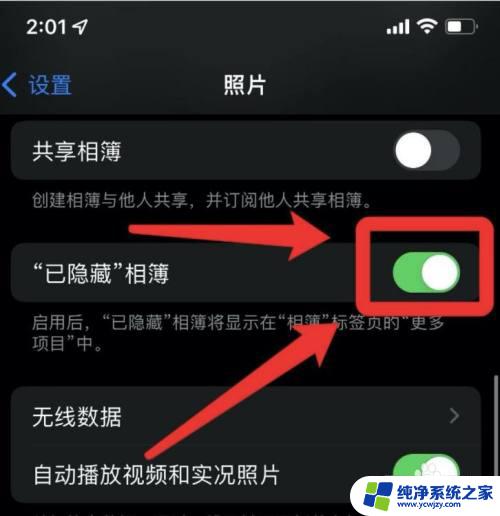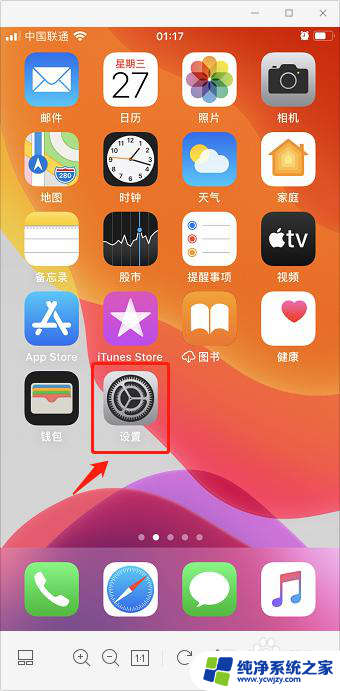如何隐藏软件苹果手机 苹果手机如何隐藏软件
如何隐藏软件苹果手机,如今苹果手机已成为人们生活中不可或缺的一部分,有时候我们可能希望在我们的苹果手机上隐藏一些私密的应用程序。无论是为了保护个人隐私,还是避免他人偷窥我们的手机内容,隐藏软件已成为许多苹果手机用户的需求。苹果手机如何隐藏软件呢?在本文中我们将探讨几种简单且有效的方法来帮助您隐藏苹果手机上的应用程序。无论您是想隐藏一些私密的照片应用、社交媒体应用还是任何其他应用,本文将为您提供解决方案。让我们一起来了解如何隐藏软件,保护我们的个人隐私吧!
具体方法:
1.打开苹果手机,找到设置,点击并进入。
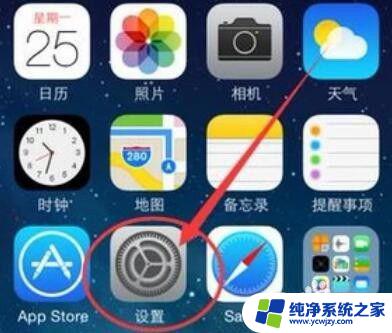
2.在“设置”界面中,找到“通用”按钮,点击并进入。
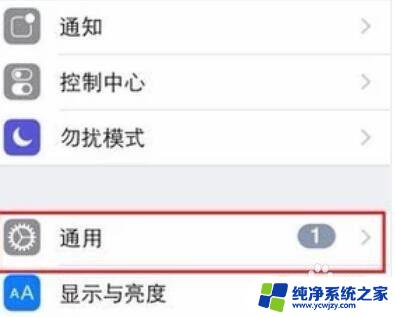
3.进入通用界面后,找到“访问限制”按键,点击并进入。
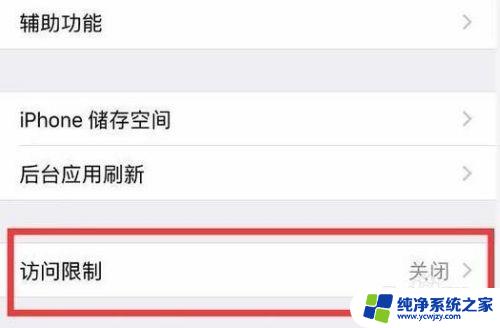
4.然后点击“启用访问限制”,输入你想设置的密码(一定要记住)。选择你想隐藏的系统应用即可。
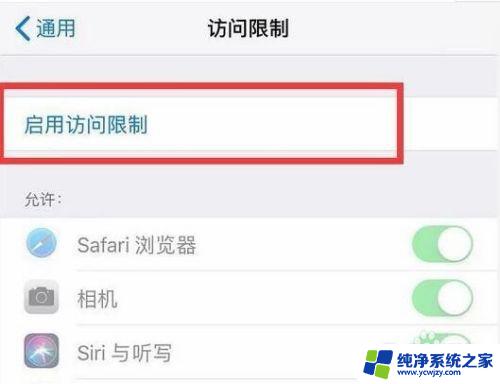
5.参考上述步骤,打开【设置】——【通用】——【访问限制】——【启用访问限制】。选择【应用】——【不允许应用】。
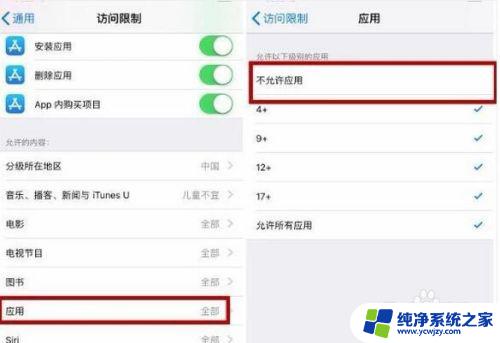
6.点击需要隐藏的图标,直到抖动,然后同时按住图标和home键。将图标拖动到最下方。这个方法比较不方便,因为想要打开隐藏的应用,只能从appstore里进入。

以上是如何隐藏苹果手机上的全部内容的步骤,如果您还有疑问,可以参考本文提供的步骤进行操作,希望这些信息能对您有所帮助。